Schnellstart: Senden einer SMS-Nachricht
Wichtig
Die SMS-Funktionen hängen von Ihrer Telefonnummer und dem durch Ihre Azure-Rechnungsadresse festgelegten Land bzw. der Region ab. Weitere Informationen finden Sie unter Abonnementberechtigung.
Hinweis
Teilen Sie Ihre Gedanken und Ihr Feedback zu Azure Communication Services mit uns, indem Sie diese kurze Umfrage machen.
Steigen Sie in Azure Communication Services ein, indem Sie das Kommunikationsmodul in Azure CLI nutzen, um SMS-Nachrichten zu senden.
Im Rahmen dieser Schnellstartanleitung fallen in Ihrem Azure-Konto ggf. geringfügige Kosten im Centbereich an.
Voraussetzungen
- Ein Azure-Konto mit einem aktiven Abonnement. Sie können kostenlos ein Konto erstellen.
- Eine aktive Communication Services-Ressource und eine Verbindungszeichenfolge. Erstellen Sie eine Communication Services-Ressource.
- Eine für SMS-Nachrichten geeignete Telefonnummer. Beziehen Sie eine Telefonnummer.
- Die neueste Azure CLI-Version für Ihr Betriebssystem.
Prüfen der Voraussetzungen
- Führen Sie in einem Terminal- oder Befehlsfenster
az --versionaus, um sich zu vergewissern, dass Azure CLI installiert ist.
Einrichten
Installieren des Kommunikationsmoduls
Führen Sie den folgenden Befehl in einem Terminal- oder Befehlsfenster aus, um das Kommunikationsmodul zu installieren.
az extension add --name communication
Anmelden bei der Azure-Befehlszeilenschnittstelle
Sie müssen sich bei Azure CLI anmelden. Sie können sich beim Ausführen des az login-Befehls vom Terminal anmelden und Ihre Anmeldeinformationen bereitstellen.
Sicherstellen, dass Sie das richtige Abonnement verwenden
Wenn Sie über mehrere Abonnements in Ihrem Konto verfügen, stellen Sie sicher, dass Sie das richtige Abonnement für dieses Tutorial verwenden.
Führen Sie in einem Terminal- oder Befehlsfenster den folgenden Befehl aus, um das aktuelle Abonnement zu überprüfen.
az account show
Wenn Sie das Abonnement wechseln müssen, können Sie dazu den folgenden Befehl ausführen.
az account set --subscription "<yourSubcriptionId>"
Sie müssen <yourSubscriptionId> durch Ihre tatsächliche Abonnement-ID ersetzen, die Sie im Abschnitt „Abonnements“ im Azure-Portal finden.
(Optional) Verwenden von Azure CLI-SMS-Vorgängen ohne Übergeben einer Verbindungszeichenfolge
Sie können die Umgebungsvariable AZURE_COMMUNICATION_CONNECTION_STRING so konfigurieren, dass Azure CLI-SMS-Vorgänge verwendet werden, ohne dass Sie --connection_string zum Übergeben der Verbindungszeichenfolge verwenden müssen. Öffnen Sie zum Konfigurieren einer Umgebungsvariablen ein Konsolenfenster, und wählen Sie über die folgenden Registerkarten Ihr Betriebssystem aus. Ersetzen Sie <yourConnectionString> durch Ihre Verbindungszeichenfolge.
Öffnen Sie ein Konsolenfenster, und geben Sie den folgenden Befehl ein:
setx AZURE_COMMUNICATION_CONNECTION_STRING "<yourConnectionString>"
Nachdem Sie die Umgebungsvariable hinzugefügt haben, müssen Sie unter Umständen alle ausgeführten Programme neu starten, von denen die Umgebungsvariable gelesen werden muss, z.B. das Konsolenfenster. Wenn Sie beispielsweise Visual Studio als Editor verwenden, müssen Sie Visual Studio neu starten, bevor Sie das Beispiel ausführen.
Operations
Senden einer SMS: 1:1
Wenn Sie eine SMS an eine*n einzelne*n Empfänger*in senden möchten, rufen Sie die send-Methode über das SMS-Modul mit der Telefonnummer eines einzelnen Empfängers auf.
az communication sms send --sender "<fromPhoneNumber>" --recipient "<toPhoneNumber>" --message "Hello world via SMS for Azure CLI!" --connection-string "<yourConnectionString>"
Führen Sie im Code die folgenden Ersetzungen durch:
- Ersetzen Sie
<fromPhoneNumber>durch eine SMS-fähige Telefonnummer, die Ihrer Communication Services-Ressource zugeordnet ist. - Ersetzen Sie
<toPhoneNumber>durch eine Telefonnummer, an die Sie eine Nachricht senden möchten. - Ersetzen Sie
<yourConnectionString>durch Ihre Verbindungszeichenfolge.
Warnung
Geben Sie Telefonnummern im internationalen Standardformat E.164 an, z. B. +14255550123. Der Wert für <fromPhoneNumber> kann auch ein kurzer Code wie 23456 oder eine alphanumerische Absender-ID wie CONTOSO sein.
Senden einer SMS: 1:N
Wenn Sie eine SMS an mehrere Empfänger*innen senden möchten, rufen Sie die send-Methode über das SMS-Modul mit der Telefonnummer mehrerer Empfänger*innen auf.
az communication sms send --sender "<fromPhoneNumber>" --recipient "<toPhoneNumber1>" "<toPhoneNumber2>" "<toPhoneNumber3>" --message "Hello world via SMS for Azure CLI!" --connection-string "<yourConnectionString>"
Führen Sie im Code die folgenden Ersetzungen durch:
- Ersetzen Sie
<fromPhoneNumber>durch eine SMS-fähige Telefonnummer, die Ihrer Communication Services-Ressource zugeordnet ist. - Ersetzen Sie
<toPhoneNumberN>durch die n-te Telefonnummer, an die Sie eine Nachricht senden möchten. - Ersetzen Sie
<yourConnectionString>durch Ihre Verbindungszeichenfolge.
Warnung
Geben Sie Telefonnummern im internationalen Standardformat E.164 an, z. B. +14255550123. Der Wert für <fromPhoneNumber> kann auch ein kurzer Code wie 23456 oder eine alphanumerische Absender-ID wie CONTOSO sein.
Steigen Sie in Azure Communication Services ein, indem Sie das C# SMS-SDK von Communication Services nutzen, um SMS-Nachrichten zu senden.
Im Rahmen dieser Schnellstartanleitung fallen in Ihrem Azure-Konto ggf. geringfügige Kosten im Centbereich an.
Hinweis
Den fertigen Code für diese Schnellstartanleitung finden Sie auf GitHub.
Voraussetzungen
- Ein Azure-Konto mit einem aktiven Abonnement. Sie können kostenlos ein Konto erstellen.
- Die aktuelle Version des .NET Core SDK für Ihr Betriebssystem
- Eine aktive Communication Services-Ressource und eine Verbindungszeichenfolge. Erstellen Sie eine Communication Services-Ressource.
- Eine für SMS-Nachrichten geeignete Telefonnummer. Beziehen Sie eine Telefonnummer.
Prüfen der Voraussetzungen
- Führen Sie in einem Terminal- oder Befehlsfenster den Befehl
dotnetaus, um sich zu vergewissern, dass das ,NET SDK installiert ist. - Um die mit Ihrer Communication Services-Ressource verknüpften Telefonnummern anzuzeigen, melden Sie sich beim Azure-Portal an, und suchen Sie nach Ihrer Communication Services-Ressource. Klicken Sie im Navigationsbereich links auf Phone numbers (Telefonnummern).
Einrichten der Anwendungsumgebung
Um eine Umgebung zum Senden von Nachrichten einzurichten, müssen Sie die Schritte in den folgenden Abschnitten ausführen.
Erstellen einer neuen C#-Anwendung
Verwenden Sie in einem Konsolenfenster (z. B. cmd, PowerShell oder Bash) den Befehl
dotnet newzum Erstellen einer neuen Konsolen-App mit dem NamenSmsQuickstart. Dieser Befehl erstellt ein einfaches C#-Projekt vom Typ „Hallo Welt“ mit einer einzelnen Quelldatei, program.cs.dotnet new console -o SmsQuickstartWechseln Sie zum neu erstellten App-Ordner, und verwenden Sie den Befehl
dotnet build, um Ihre Anwendung zu kompilieren.cd SmsQuickstart dotnet build
Installieren des Pakets
Installieren Sie im Anwendungsverzeichnis mithilfe des folgenden Befehls das SMS-SDK von Azure Communication Services für .NET.
dotnet add package Azure.Communication.Sms --version 1.0.0Fügen Sie am Anfang von Program.cs eine Anweisung vom Typ
usinghinzu, um den NamespaceAzure.Communicationeinzuschließen.using System; using System.Collections.Generic; using Azure; using Azure.Communication; using Azure.Communication.Sms;
Objektmodell
Die folgenden Klassen und Schnittstellen dienen zur Behandlung einiger der wichtigsten Features des SMS SDK für C# von Azure Communication Services.
| name | Beschreibung |
|---|---|
| SmsClient | Diese Klasse ist für alle SMS-Funktionen erforderlich. Sie instanziieren sie mit Ihren Abonnementinformationen und verwenden sie zum Senden von SMS-Nachrichten. |
| SmsSendOptions | Diese Klasse stellt Optionen zum Konfigurieren von Zustellberichten bereit. Ist „enable_delivery_report“ auf TRUE festgelegt, wird bei erfolgreicher Zustellung ein Ereignis ausgegeben. |
| SmsSendResult | Diese Klasse enthält das Ergebnis des SMS-Diensts. |
Authentifizieren des Clients
Öffnen Sie Program.cs in einem Text-Editor, und ersetzen Sie den Text der Methode Main durch Code zum Initialisieren eines SMS-Clients (SmsClient) mit Ihrer Verbindungszeichenfolge. Im folgenden Code wird die Verbindungszeichenfolge für die Ressource aus einer Umgebungsvariablen namens COMMUNICATION_SERVICES_CONNECTION_STRING abgerufen. Informationen zur Verwaltung der Verbindungszeichenfolge Ihrer Ressource.
// This code retrieves your connection string
// from an environment variable.
string connectionString = Environment.GetEnvironmentVariable("COMMUNICATION_SERVICES_CONNECTION_STRING");
SmsClient smsClient = new SmsClient(connectionString);
Senden einer SMS: 1:1
Um eine SMS-Nachricht an einen einzelnen Empfänger zu senden, rufen Sie die Funktion Send oder SendAsync über SmsClient auf. Fügen Sie in Program.cs am Ende der Methode Main den folgenden Code hinzu:
SmsSendResult sendResult = smsClient.Send(
from: "<from-phone-number>",
to: "<to-phone-number>",
message: "Hello World via SMS"
);
Console.WriteLine($"Sms id: {sendResult.MessageId}");
Führen Sie im Code die folgenden Ersetzungen durch:
- Ersetzen Sie
<from-phone-number>durch eine SMS-fähige Telefonnummer, die Ihrer Communication Services-Ressource zugeordnet ist. - Ersetzen Sie
<to-phone-number>durch die Telefonnummer, an die Sie eine Nachricht senden möchten.
Warnung
Geben Sie Telefonnummern im internationalen Standardformat E.164 an, z. B. +14255550123. Der Wert für <from-phone-number> kann auch ein kurzer Code wie 23456 oder eine alphanumerische Absender-ID wie CONTOSO sein.
Senden einer SMS mit Optionen: 1:N
Wenn Sie eine SMS an mehrere Empfänger*innen senden möchten, rufen Sie die Funktion Send oder SendAsync über SmsClient mit einer Liste von Empfängertelefonnummern auf. Sie können auch optionale Parameter übergeben, um anzugeben, ob der Zustellbericht aktiviert werden soll, und um benutzerdefinierte Tags festzulegen.
Response<IReadOnlyList<SmsSendResult>> response = smsClient.Send(
from: "<from-phone-number>",
to: new string[] { "<to-phone-number-1>", "<to-phone-number-2>" },
message: "Weekly Promotion!",
options: new SmsSendOptions(enableDeliveryReport: true) // OPTIONAL
{
Tag = "marketing", // custom tags
});
IEnumerable<SmsSendResult> results = response.Value;
foreach (SmsSendResult result in results)
{
Console.WriteLine($"Sms id: {result.MessageId}");
Console.WriteLine($"Send Result Successful: {result.Successful}");
}
Führen Sie im Code die folgenden Ersetzungen durch:
- Ersetzen Sie
<from-phone-number>durch eine SMS-fähige Telefonnummer, die Ihrer Communication Services-Ressource zugeordnet ist. - Ersetzen
<to-phone-number-1>und<to-phone-number-2>durch Telefonnummern, an die Sie eine Nachricht senden möchten.
Warnung
Geben Sie Telefonnummern im internationalen Standardformat E.164 an, z. B. +14255550123. Der Wert für <from-phone-number> kann auch ein kurzer Code wie 23456 oder eine alphanumerische Absender-ID wie CONTOSO sein.
Der enableDeliveryReport-Parameter ist ein optionaler Parameter zum Konfigurieren von Zustellberichten. Er ist in Szenarios hilfreich, in denen Ereignisse bei Zustellung von SMS-Nachrichten ausgegeben werden sollen. Informationen zum Konfigurieren von Zustellberichten für SMS-Nachrichten finden Sie im Schnellstart Verarbeiten von SMS-Ereignissen.
Mithilfe des Tag-Parameters können Sie ein Tag auf den Zustellbericht anwenden.
Ausführen des Codes
Führen Sie die Anwendung mit dem Befehl dotnet run aus dem Anwendungsverzeichnis aus.
dotnet run
Beispielcode
Sie können die Beispiel-App von GitHub herunterladen.
Steigen Sie ein in Azure Communication Services, indem Sie das JavaScript-SDK für SMS von Communication Services nutzen, um SMS-Nachrichten zu senden.
Im Rahmen dieser Schnellstartanleitung fallen in Ihrem Azure-Konto ggf. geringfügige Kosten im Centbereich an.
Hinweis
Den fertigen Code für diese Schnellstartanleitung finden Sie auf GitHub.
Voraussetzungen
- Ein Azure-Konto mit einem aktiven Abonnement. Sie können kostenlos ein Konto erstellen.
- Node.js, Active LTS- und Maintenance LTS-Versionen (8.11.1 und 10.14.1 werden empfohlen)
- Eine aktive Communication Services-Ressource und eine Verbindungszeichenfolge. Erstellen Sie eine Communication Services-Ressource.
- Eine für SMS-Nachrichten geeignete Telefonnummer. Beziehen Sie eine Telefonnummer.
Prüfen der Voraussetzungen
- Führen Sie in einem Terminal- oder Befehlsfenster
node --versionaus, um sich zu vergewissern, dass Node.js installiert ist. - Um die mit Ihrer Communication Services-Ressource verknüpften Telefonnummern anzuzeigen, melden Sie sich beim Azure-Portal an, und suchen Sie nach Ihrer Communication Services-Ressource. Klicken Sie im Navigationsbereich links auf Phone numbers (Telefonnummern).
Einrichten der Anwendungsumgebung
Um eine Umgebung zum Senden von Nachrichten einzurichten, müssen Sie die Schritte in den folgenden Abschnitten ausführen.
Erstellen einer neuen Node.js-Anwendung
Öffnen Sie Ihr Terminal oder Befehlsfenster, und führen Sie dann den folgenden Befehl aus, um ein neues Verzeichnis für Ihre App zu erstellen und zur App zu navigieren.
mkdir sms-quickstart && cd sms-quickstartFühren Sie den folgenden Befehl aus, um eine package.json-Datei mit den Standardeinstellungen zu erstellen.
npm init -yVerwenden Sie einen Text-Editor, um im Stammverzeichnis des Projekts die Datei send-sms.js zu erstellen.
In den folgenden Abschnitten fügen Sie den gesamten Quellcode aus diesem Schnellstart zur soeben erstellten Datei send-sms.js hinzu.
Installieren des Pakets
Verwenden Sie den Befehl npm install, um das Azure Communication Services SMS SDK für JavaScript zu installieren.
npm install @azure/communication-sms --save
Durch die Option --save wird die Bibliothek als Abhängigkeit in der Datei package.json aufgeführt.
Objektmodell
Die folgenden Klassen und Schnittstellen dienen zur Behandlung einiger der wichtigsten Features des SMS SDK für Node.js von Azure Communication Services.
| name | Beschreibung |
|---|---|
| SmsClient | Diese Klasse ist für alle SMS-Funktionen erforderlich. Sie instanziieren sie mit Ihren Abonnementinformationen und verwenden sie zum Senden von SMS-Nachrichten. |
| SmsSendRequest | Bei dieser Schnittstelle handelt es sich um das Modell für die Erstellung der SMS-Anforderung. Hiermit konfigurieren Sie die Sender- und Empfängertelefonnummern sowie den SMS-Inhalt. |
| SmsSendOptions | Diese Schnittstelle stellt Optionen zum Konfigurieren von Zustellberichten bereit. Ist enableDeliveryReport auf true festgelegt, wird bei erfolgreicher Zustellung ein Ereignis ausgegeben. |
| SmsSendResult | Diese Klasse enthält das Ergebnis des SMS-Diensts. |
Authentifizieren des Clients
Um einen Client zu authentifizieren, importieren Sie SmsClient aus dem SDK, und instanziieren Sie ihn mit Ihrer Verbindungszeichenfolge. Sie können die Verbindungszeichenfolge der Ressource aus einer Umgebungsvariablen abrufen. Der Code in diesem Abschnitt ruft beispielsweise die Verbindungszeichenfolge aus der Umgebungsvariable COMMUNICATION_SERVICES_CONNECTION_STRING ab. Informationen zur Verwaltung der Verbindungszeichenfolge Ihrer Ressource.
So importieren Sie den Client und instanziieren ihn
Erstellen Sie eine Datei namens send-sms.js.
Fügen Sie send-sms.js den folgenden Code hinzu.
const { SmsClient } = require('@azure/communication-sms');
// This code retrieves your connection string
// from an environment variable.
const connectionString = process.env['COMMUNICATION_SERVICES_CONNECTION_STRING'];
// Instantiate the SMS client.
const smsClient = new SmsClient(connectionString);
Senden einer SMS: 1:N
Wenn Sie eine SMS an mehrere Empfänger*innen senden möchten, rufen Sie die Funktion send über SmsClient mit einer Liste von Empfängertelefonnummern auf. Wenn Sie eine Nachricht an eine*n Empfänger*in senden möchten, geben Sie nur eine Nummer an. Fügen Sie am Ende von send-sms.js den folgenden Code hinzu:
async function main() {
const sendResults = await smsClient.send({
from: "<from-phone-number>",
to: ["<to-phone-number-1>", "<to-phone-number-2>"],
message: "Hello World 👋🏻 via SMS"
});
// Individual messages can encounter errors during sending.
// Use the "successful" property to verify the status.
for (const sendResult of sendResults) {
if (sendResult.successful) {
console.log("Success: ", sendResult);
} else {
console.error("Something went wrong when trying to send this message: ", sendResult);
}
}
}
main();
Führen Sie im Code die folgenden Ersetzungen durch:
- Ersetzen Sie
<from-phone-number>durch eine SMS-fähige Telefonnummer, die Ihrer Communication Services-Ressource zugeordnet ist. - Ersetzen
<to-phone-number-1>und<to-phone-number-2>durch die Telefonnummern, an die Sie eine Nachricht senden möchten.
Warnung
Geben Sie Telefonnummern im internationalen Standardformat E.164 an, z. B. +14255550123. Der Wert für <from-phone-number> kann auch ein kurzer Code wie 23456 oder eine alphanumerische Absender-ID wie CONTOSO sein.
Senden einer SMS mit Optionen: 1:N
Sie können auch ein options-Objekt übergeben, um anzugeben, ob der Zustellbericht aktiviert werden soll, und um benutzerdefinierte Tags festzulegen.
async function main() {
const sendResults = await smsClient.send({
from: "<from-phone-number>",
to: ["<to-phone-number-1>", "<to-phone-number-2>"],
message: "Weekly Promotion!"
}, {
// Optional parameters
enableDeliveryReport: true,
tag: "marketing"
});
// Individual messages can encounter errors during sending.
// Use the "successful" property to verify the status.
for (const sendResult of sendResults) {
if (sendResult.successful) {
console.log("Success: ", sendResult);
} else {
console.error("Something went wrong when trying to send this message: ", sendResult);
}
}
}
main();
Führen Sie im Code die folgenden Ersetzungen durch:
- Ersetzen Sie
<from-phone-number>durch eine SMS-fähige Telefonnummer, die Ihrer Communication Services-Ressource zugeordnet ist. - Ersetzen
<to-phone-number-1>und<to-phone-number-2>durch Telefonnummern, an die Sie eine Nachricht senden möchten.
Warnung
Geben Sie Telefonnummern im internationalen Standardformat E.164 an, z. B. +14255550123. Der Wert für <from-phone-number> kann auch ein kurzer Code wie 23456 oder eine alphanumerische Absender-ID wie CONTOSO sein.
Der enableDeliveryReport-Parameter ist ein optionaler Parameter zum Konfigurieren von Zustellberichten. Er ist in Szenarios hilfreich, in denen Ereignisse bei Zustellung von SMS-Nachrichten ausgegeben werden sollen. Informationen zum Konfigurieren von Zustellberichten für SMS-Nachrichten finden Sie im Schnellstart Verarbeiten von SMS-Ereignissen.
Das tag ist optional. Mit diesem Parameter können Sie ein Tag auf den Zustellbericht anwenden.
Ausführen des Codes
Verwenden Sie den Befehl node, um den Code auszuführen, den Sie der Datei send-sms.js hinzugefügt haben.
node ./send-sms.js
Steigen Sie ein in Azure Communication Services, indem Sie das Python-SDK für SMS von Communication Services nutzen, um SMS-Nachrichten zu senden.
Im Rahmen dieser Schnellstartanleitung fallen in Ihrem Azure-Konto ggf. geringfügige Kosten im Centbereich an.
Hinweis
Den fertigen Code für diese Schnellstartanleitung finden Sie auf GitHub.
Voraussetzungen
- Ein Azure-Konto mit einem aktiven Abonnement. Sie können kostenlos ein Konto erstellen.
- Python 3.7+.
- Eine aktive Communication Services-Ressource und eine Verbindungszeichenfolge. Erstellen Sie eine Communication Services-Ressource.
- Eine für SMS-Nachrichten geeignete Telefonnummer. Beziehen Sie eine Telefonnummer.
Prüfen der Voraussetzungen
- Führen Sie in einem Terminal- oder Befehlsfenster den Befehl
python --versionaus, um sich zu vergewissern, dass Python installiert ist. - Um die mit Ihrer Communication Services-Ressource verknüpften Telefonnummern anzuzeigen, melden Sie sich beim Azure-Portal an, und suchen Sie nach Ihrer Communication Services-Ressource. Klicken Sie im Navigationsbereich links auf Phone numbers (Telefonnummern).
Einrichten der Anwendungsumgebung
Um eine Umgebung zum Senden von Nachrichten einzurichten, müssen Sie die Schritte in den folgenden Abschnitten ausführen.
Erstellen einer neuen Python-Anwendung
Öffnen Sie Ihr Terminal oder Befehlsfenster. Führen Sie dann den folgenden Befehl aus, um ein neues Verzeichnis für Ihre App zu erstellen und zur App zu navigieren.
mkdir sms-quickstart && cd sms-quickstartErstellen Sie mithilfe eines Text-Editors eine Datei mit dem Namen send-sms.py im Stammverzeichnis des Projekts, und fügen Sie die Struktur für das Programm hinzu (einschließlich einer einfachen Ausnahmebehandlung).
import os from azure.communication.sms import SmsClient try: # Quickstart code goes here. except Exception as ex: print('Exception:') print(ex)
In den folgenden Abschnitten fügen Sie den gesamten Quellcode aus diesem Schnellstart zur soeben erstellten Datei send-sms.py hinzu.
Installieren des Pakets
Installieren Sie im Anwendungsverzeichnis mithilfe des folgenden Befehls das SMS-SDK von Azure Communication Services für Python.
pip install azure-communication-sms
Objektmodell
Die folgenden Klassen und Schnittstellen dienen zur Behandlung einiger der wichtigsten Features des SMS SDK für Python von Azure Communication Services.
| name | Beschreibung |
|---|---|
| SmsClient | Diese Klasse ist für alle SMS-Funktionen erforderlich. Sie instanziieren sie mit Ihren Abonnementinformationen und verwenden sie zum Senden von SMS-Nachrichten. |
| SmsSendResult | Diese Klasse enthält das Ergebnis des SMS-Diensts. |
Authentifizieren des Clients
Instanziieren Sie einen SMS-Client (SmsClient) mit Ihrer Verbindungszeichenfolge. Informationen zur Verwaltung der Verbindungszeichenfolge Ihrer Ressource.
# Create the SmsClient object that you use to send SMS messages.
sms_client = SmsClient.from_connection_string(<connection_string>)
Der Einfachheit halber werden Verbindungszeichenfolgen verwendet. In Produktionsumgebungen sollten jedoch Dienstprinzipale verwendet werden.
Senden einer SMS: 1:1
Wenn Sie eine SMS an einen einzelnen Empfänger senden möchten, rufen Sie über SmsClient die Methode send mit der Telefonnummer eines einzelnen Empfängers auf. Sie können auch optionale Parameter übergeben, um anzugeben, ob der Zustellbericht aktiviert werden soll, und um benutzerdefinierte Tags festzulegen. Fügen Sie in send-sms.py am Ende des try-Blocks den folgenden Code hinzu:
# Call send() with SMS values.
sms_responses = sms_client.send(
from_="<from-phone-number>",
to="<to-phone-number>",
message="Hello World via SMS",
enable_delivery_report=True, # optional property
tag="custom-tag") # optional property
Führen Sie im Code die folgenden Ersetzungen durch:
- Ersetzen Sie
<from-phone-number>durch eine SMS-fähige Telefonnummer, die Ihrer Communication Services-Instanz zugeordnet ist. - Ersetzen Sie
<to-phone-number>durch die Telefonnummer, an die Sie eine Nachricht senden möchten.
Warnung
Geben Sie Telefonnummern im internationalen Standardformat E.164 an, z. B. +14255550123. Der Wert für <from-phone-number> kann auch ein kurzer Code wie 23456 oder eine alphanumerische Absender-ID wie CONTOSO sein.
Senden einer SMS: 1:N
Wenn Sie eine SMS an mehrere Empfänger*innen senden möchten, rufen Sie die send-Methode über SmsClient mit einer Liste von Empfängertelefonnummern auf. Sie können auch optionale Parameter übergeben, um anzugeben, ob der Zustellbericht aktiviert werden soll, und um benutzerdefinierte Tags festzulegen. Fügen Sie in send-sms.py am Ende des try-Blocks den folgenden Code hinzu:
# Call send() with SMS values.
sms_responses = sms_client.send(
from_="<from-phone-number>",
to=["<to-phone-number-1>", "<to-phone-number-2>"],
message="Hello World via SMS",
enable_delivery_report=True, # optional property
tag="custom-tag") # optional property
Führen Sie im Code die folgenden Ersetzungen durch:
- Ersetzen Sie
<from-phone-number>durch eine SMS-fähige Telefonnummer, die Ihrer Communication Services-Instanz zugeordnet ist. - Ersetzen
<to-phone-number-1>und<to-phone-number-2>durch Telefonnummern, an die Sie eine Nachricht senden möchten.
Warnung
Geben Sie Telefonnummern im internationalen Standardformat E.164 an, z. B. +14255550123. Der Wert für <from-phone-number> kann auch ein kurzer Code wie 23456 oder eine alphanumerische Absender-ID wie CONTOSO sein.
Optionale Parameter
Der enable_delivery_report-Parameter ist ein optionaler Parameter zum Konfigurieren von Zustellberichten. Er ist in Szenarios hilfreich, in denen Ereignisse bei Zustellung von SMS-Nachrichten ausgegeben werden sollen. Informationen zum Konfigurieren von Zustellberichten für SMS-Nachrichten finden Sie im Schnellstart Verarbeiten von SMS-Ereignissen.
Der tag-Parameter ist ein optionaler Parameter zum Anwenden eines Tags auf den Zustellbericht.
Ausführen des Codes
Führen Sie die Anwendung mit dem Befehl python aus dem Anwendungsverzeichnis aus.
python send-sms.py
Das komplette Python-Skript sollte in etwa wie der folgende Code aussehen:
import os
from azure.communication.sms import SmsClient
try:
# Create the SmsClient object that you use to send SMS messages.
sms_client = SmsClient.from_connection_string("<connection string>")
# Call send() with SMS values.
sms_responses = sms_client.send(
from_="<from-phone-number>",
to="<to-phone-number>",
message="Hello World via SMS",
enable_delivery_report=True, # optional property
tag="custom-tag") # optional property
except Exception as ex:
print('Exception:')
print(ex)
Steigen Sie in Azure Communication Services ein, indem Sie das Java SMS-SDK von Communication Services nutzen, um SMS-Nachrichten zu senden.
Im Rahmen dieser Schnellstartanleitung fallen in Ihrem Azure-Konto ggf. geringfügige Kosten im Centbereich an.
Hinweis
Den fertigen Code für diese Schnellstartanleitung finden Sie auf GitHub.
Voraussetzungen
- Ein Azure-Konto mit einem aktiven Abonnement. Sie können kostenlos ein Konto erstellen.
- Java Development Kit (JDK) Version 8 oder höher.
- Apache Maven.
- Eine aktive Communication Services-Ressource und eine Verbindungszeichenfolge. Erstellen Sie eine Communication Services-Ressource.
- Eine für SMS-Nachrichten geeignete Telefonnummer. Beziehen Sie eine Telefonnummer.
Prüfen der Voraussetzungen
- Führen Sie in einem Terminal- oder Befehlsfenster
mvn -vaus, um sich zu vergewissern, dass Maven installiert ist. - Um die mit Ihrer Communication Services-Ressource verknüpften Telefonnummern anzuzeigen, melden Sie sich beim Azure-Portal an, und suchen Sie nach Ihrer Communication Services-Ressource. Klicken Sie im Navigationsbereich links auf Phone numbers (Telefonnummern).
Einrichten der Anwendungsumgebung
Um eine Umgebung zum Senden von Nachrichten einzurichten, müssen Sie die Schritte in den folgenden Abschnitten ausführen.
Erstellen einer neuen Java-Anwendung
Öffnen Sie Ihr Terminal- oder Befehlsfenster, und navigieren Sie zu dem Verzeichnis, in dem Sie Ihre Java-Anwendung erstellen möchten. Führen Sie den folgenden Befehl aus, um das Java-Projekt aus der Vorlage „maven-archetype-quickstart“ zu generieren.
- Eingabeaufforderung
mvn archetype:generate -DgroupId=com.communication.quickstart -DartifactId=communication-quickstart -DarchetypeArtifactId=maven-archetype-quickstart -DarchetypeVersion=1.4 -DinteractiveMode=false
- PowerShell
mvn archetype:generate "-DgroupId=com.communication.quickstart" "-DartifactId=communication-quickstart" "-DarchetypeArtifactId=maven-archetype-quickstart" "-DarchetypeVersion=1.4" "-DinteractiveMode=false"
Das generate-Ziel erstellt ein Verzeichnis, das den gleichen Namen wie der artifactId-Wert besitzt. In diesem Verzeichnis enthält das Verzeichnis src/main/java den Quellcode des Projekts. Das Verzeichnis src/test/java enthält die Testquelle, und die Datei pom.xml ist das Projektobjektmodell (POM) des Projekts.
Installieren des Pakets
Öffnen Sie die Datei pom.xml in Ihrem Text-Editor. Fügen Sie der Gruppe „dependencies“ das folgende Abhängigkeitselement hinzu.
<dependency>
<groupId>com.azure</groupId>
<artifactId>azure-communication-sms</artifactId>
<version>1.0.1</version>
</dependency>
Einrichten des App-Frameworks
Öffnen Sie /src/main/java/com/communication/quickstart/App.java in einem Text-Editor, fügen Sie Importanweisungen hinzu, und entfernen Sie die System.out.println("Hello world!");-Anweisung:
package com.communication.quickstart;
import com.azure.communication.sms.models.*;
import com.azure.core.credential.AzureKeyCredential;
import com.azure.communication.sms.*;
import com.azure.core.util.Context;
import java.util.Arrays;
public class App
{
public static void main( String[] args )
{
// Quickstart code goes here.
}
}
Objektmodell
Die folgenden Klassen und Schnittstellen dienen zur Behandlung einiger der wichtigsten Features des SMS SDK für Java von Azure Communication Services.
| name | Beschreibung |
|---|---|
| SmsClientBuilder | Diese Klasse dient zum Erstellen des SMS-Clients (SmsClient). Sie müssen hierfür einen Endpunkt, Anmeldeinformationen sowie einen HTTP-Client bereitstellen. |
| SmsClient | Diese Klasse ist für alle SMS-Funktionen erforderlich. Sie wird zum Senden von SMS-Nachrichten verwendet. |
| SmsSendOptions | Diese Klasse stellt Optionen zum Hinzufügen benutzerdefinierter Tags und zum Konfigurieren von Zustellberichten bereit. Ist „deliveryReportEnabled“ auf TRUE festgelegt, wird bei erfolgreicher Zustellung ein Ereignis ausgegeben. |
| SmsSendResult | Diese Klasse enthält das Ergebnis des SMS-Diensts. |
Authentifizieren des Clients
Um einen Client zu authentifizieren, instanziieren Sie SmsClient mit Ihrer Verbindungszeichenfolge. Verwenden Sie für die Anmeldeinformationen den Key-Wert aus dem Azure-Portal. Informationen zur Verwaltung der Verbindungszeichenfolge Ihrer Ressource. Sie können den Client auch mit einem beliebigen benutzerdefinierten HTTP-Client initialisieren, der die com.azure.core.http.HttpClient-Schnittstelle implementiert.
Um einen Client zu instanziieren, fügen Sie der main-Methode den folgenden Code hinzu:
// You can get your endpoint and access key from your resource in the Azure portal.
String endpoint = "https://<resource-name>.communication.azure.com/";
AzureKeyCredential azureKeyCredential = new AzureKeyCredential("<access-key-credential>");
SmsClient smsClient = new SmsClientBuilder()
.endpoint(endpoint)
.credential(azureKeyCredential)
.buildClient();
Anstelle des Endpunkts und Zugriffsschlüssels können Sie mithilfe der connectionString-Funktion auch die gesamte Verbindungszeichenfolge bereitstellen.
// You can get your connection string from your resource in the Azure portal.
String connectionString = "endpoint=https://<resource-name>.communication.azure.com/;accesskey=<access-key>";
SmsClient smsClient = new SmsClientBuilder()
.connectionString(connectionString)
.buildClient();
Senden einer SMS: 1:1
Wenn Sie eine SMS an einen einzelnen Empfänger senden möchten, rufen Sie über SmsClient die Methode send mit der Telefonnummer eines einzelnen Empfängers auf. Sie können auch optionale Parameter übergeben, um anzugeben, ob der Zustellbericht aktiviert werden soll, und um benutzerdefinierte Tags festzulegen.
SmsSendResult sendResult = smsClient.send(
"<from-phone-number>",
"<to-phone-number>",
"Weekly Promotion");
System.out.println("Message Id: " + sendResult.getMessageId());
System.out.println("Recipient Number: " + sendResult.getTo());
System.out.println("Send Result Successful:" + sendResult.isSuccessful());
Führen Sie im Code die folgenden Ersetzungen durch:
- Ersetzen Sie
<from-phone-number>durch eine SMS-fähige Telefonnummer, die Ihrer Communication Services-Ressource zugeordnet ist. - Ersetzen Sie
<to-phone-number>durch eine Telefonnummer, an die Sie eine Nachricht senden möchten.
Warnung
Geben Sie Telefonnummern im internationalen Standardformat E.164 an, z. B. +14255550123. Der Wert für <from-phone-number> kann auch ein kurzer Code wie 23456 oder eine alphanumerische Absender-ID wie CONTOSO sein.
Senden einer SMS mit Optionen: 1:N
Wenn Sie eine SMS an eine Empfängerliste senden möchten, rufen Sie die Methode send mit einer Liste mit den Telefonnummern der Empfänger auf. Sie können auch optionale Parameter übergeben, um anzugeben, ob der Zustellbericht aktiviert werden soll, und um benutzerdefinierte Tags festzulegen.
SmsSendOptions options = new SmsSendOptions();
options.setDeliveryReportEnabled(true);
options.setTag("Marketing");
Iterable<SmsSendResult> sendResults = smsClient.sendWithResponse(
"<from-phone-number>",
Arrays.asList("<to-phone-number1>", "<to-phone-number2>"),
"Weekly Promotion",
options /* Optional */,
Context.NONE).getValue();
for (SmsSendResult result : sendResults) {
System.out.println("Message Id: " + result.getMessageId());
System.out.println("Recipient Number: " + result.getTo());
System.out.println("Send Result Successful:" + result.isSuccessful());
}
Führen Sie im Code die folgenden Ersetzungen durch:
- Ersetzen Sie
<from-phone-number>durch eine SMS-fähige Telefonnummer, die Ihrer Communication Services-Ressource zugeordnet ist. - Ersetzen
<to-phone-number-1>und<to-phone-number-2>durch Telefonnummern, an die Sie eine Nachricht senden möchten.
Warnung
Geben Sie Telefonnummern im internationalen Standardformat E.164 an, z. B. +14255550123. Der Wert für <from-phone-number> kann auch ein kurzer Code wie 23456 oder eine alphanumerische Absender-ID wie CONTOSO sein.
Mithilfe der setDeliveryReportEnabled-Methode können Sie Zustellberichte konfigurieren. Er ist in Szenarios hilfreich, in denen Ereignisse bei Zustellung von SMS-Nachrichten ausgegeben werden sollen. Informationen zum Konfigurieren von Zustellberichten für SMS-Nachrichten finden Sie im Schnellstart Verarbeiten von SMS-Ereignissen.
Mithilfe der setTag-Methode können Sie ein Tag auf den Zustellbericht anwenden.
Ausführen des Codes
Navigieren Sie zum Verzeichnis, das die Datei pom.xml enthält, und kompilieren Sie das Projekt mithilfe des Befehls
mvn.mvn compileErstellen Sie das Paket.
mvn packageFühren Sie die App mit dem folgenden
mvn-Befehl aus.- Eingabeaufforderung
mvn exec:java -Dexec.mainClass="com.communication.quickstart.App" -Dexec.cleanupDaemonThreads=false- PowerShell
mvn exec:java "-Dexec.mainClass=com.communication.quickstart.App" "-Dexec.cleanupDaemonThreads=false"
Mithilfe des Azure Communication Services SMS-Connectors und Azure Logic Apps können Sie automatisierte Workflows erstellen, die SMS-Nachrichten versenden können. In dieser Schnellstartanleitung erfahren Sie, wie automatisch Textnachrichten als Antwort auf ein Triggerereignis gesendet werden können, was der erste Schritt in einem Logik-App-Workflow ist. Ein Triggerereignis kann eine eingehende E-Mail-Nachricht, ein Wiederholungszeitplan, ein Azure Event Grid-Ressourcenereignis oder jeder andere Trigger sein, der von Azure Logic Apps unterstützt wird.

Obwohl sich dieser Schnellstart darauf konzentriert, den Connector als Antwort auf einen Trigger zu verwenden, können Sie den Connector auch nutzen, um auf andere Aktionen zu reagieren, also auf die Schritte, die in einem Workflow auf den Trigger folgen. Falls Sie noch nicht mit Logic Apps vertraut sind, finden Sie weitere Informationen unter Was ist Azure Logic Apps?, bevor Sie starten.
Hinweis
Im Rahmen dieser Schnellstartanleitung fallen in Ihrem Azure-Konto ggf. geringfügige Kosten im Centbereich an.
Voraussetzungen
Ein Azure-Konto mit einem aktiven Abonnement oder kostenloses Azure-Konto erstellen.
Eine aktive Azure Communication Services-Ressource oder eine Communication Services-Ressource erstellen.
Eine aktive Logic Apps-Ressource (Logik-App), oder eine leere Logik-App erstellen, jedoch mit dem zu verwendenden Trigger. Derzeit bietet der SMS-Connector von Azure Communication Services nur Aktionen, sodass Ihre Logik-App mindestens einen Trigger erfordert.
Diese Schnellstartanleitung verwendet den Trigger When a new email arrives (Wenn eine neue E-Mail eingeht) , der mit dem Office 365 Outlook-Connector verfügbar ist.
Eine SMS-aktivierte Telefonnummer oder eine Telefonnummer erhalten.
Wichtig
Die SMS- und PSTN-Funktionen hängen von Ihrer Telefonnummer und dem durch Ihre Azure-Rechnungsanschrift festgelegten Land bzw. der Region ab. Weitere Informationen finden Sie in der Dokumentation zur Abonnementberechtigung.
Hinzufügen einer SMS-Aktion
Um die Aktion SMS senden als neuen Schritt in Ihrem Workflow mithilfe des SMS-Connectors von Azure Communication Services hinzuzufügen, führen Sie die folgenden Schritte im Azure-Portal aus, wenn der Workflow Ihrer Logik-App im Logic App Designer geöffnet ist:
Wählen Sie im Designer unter dem Schritt, zu dem Sie die neue Aktion hinzufügen möchten, die Option Neuer Schritt aus. Alternativ können Sie die neue Aktion zwischen den Schritten hinzufügen, indem Sie den Mauszeiger über den Pfeil zwischen diesen Schritten bewegen, das Pluszeichen ( + ) und dann die Option Aktion hinzufügen auswählen.
Geben Sie in das Suchfeld Vorgang auswählen die Zeichenfolge
Azure Communication Servicesein. Wählen Sie in der Aktionsliste SMS senden aus.
Erstellen Sie jetzt eine Verbindung mit Ihrer Communication Services-Ressource.
Wenn Sie die Verbindung innerhalb desselben Abonnements vornehmen möchten:
Geben Sie einen Namen für die Verbindung an.
Wählen Sie Ihre Azure Communication Services-Ressource aus.
Klicken Sie auf Erstellen.
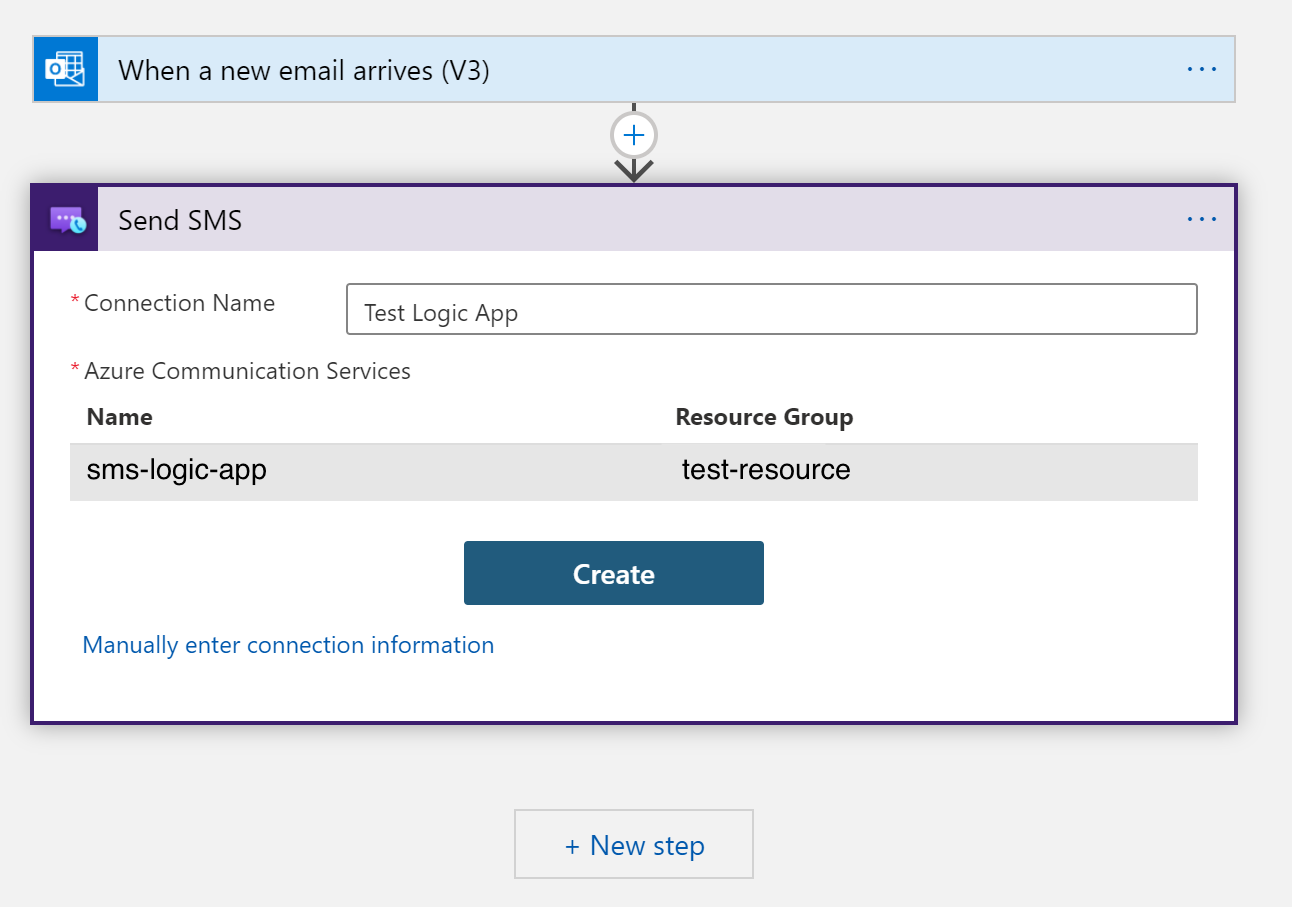
Wenn Sie die Verbindung unter Verwendung der Verbindungszeichenfolge aus Ihrer Communication Services-Ressource vornehmen möchten:
Geben Sie einen Namen für die Verbindung an.
Wählen Sie in den Dropdownoptionen „ConnectionString-Authentifizierung“ aus.
Geben Sie die Verbindungszeichenfolge aus Ihrer Communication Services-Ressource ein.
Klicken Sie auf Erstellen.
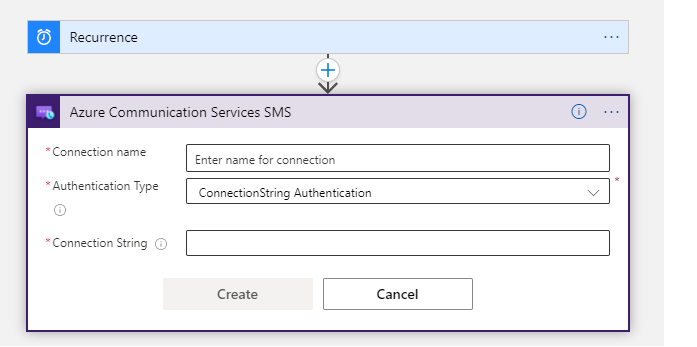
Verwenden des Dienstprinzipals (siehe Erstellen eines Dienstprinzipals):
Geben Sie einen Namen für die Verbindung an.
Wählen Sie die Dienstprinzipalauthentifizierung (Microsoft Entra-Anwendung) aus den Dropdownoptionen aus.
Geben Sie die Mandanten-ID, die Client-ID und das Clientgeheimnis Ihres Dienstprinzipals ein.
Geben Sie den Wert der Communication Services Endpunkt-URL Ihrer Communication Services-Ressource ein.
Klicken Sie auf Erstellen.
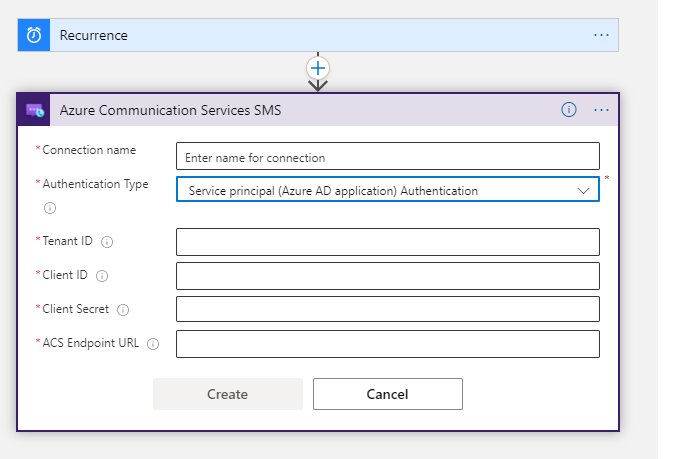
Geben Sie in der Aktion SMS senden die folgenden Informationen an:
Die Telefonnummern von Quelle und Ziel. Zu Testzwecken können Sie Ihre eigene Telefonnummer als Zielrufnummer verwenden.
Der Inhalt der Nachricht, die Sie senden möchten, z. B. „Hallo aus Logic Apps!“.
Hier ist eine SMS senden-Aktion mit Beispielinformationen:
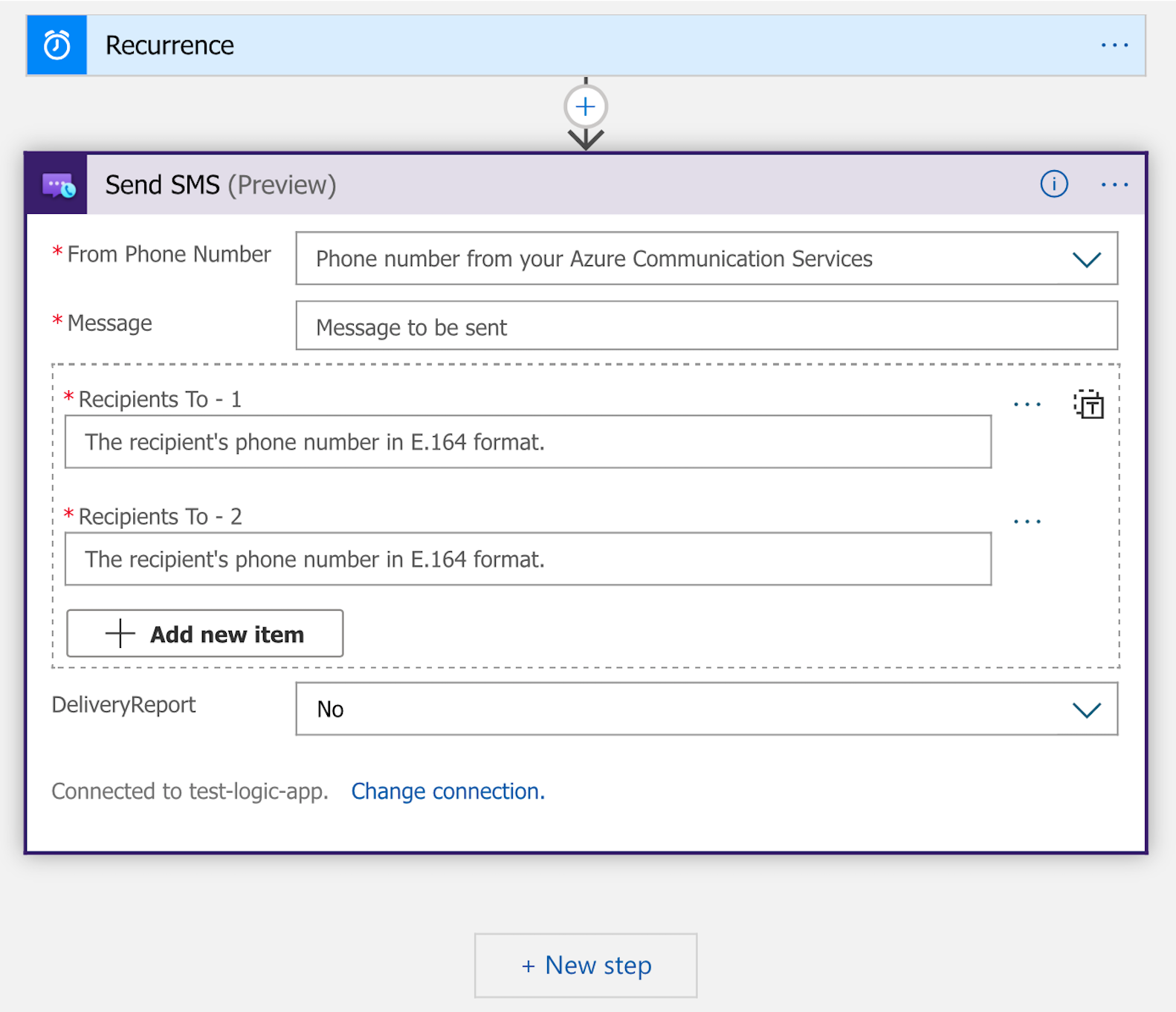
Wenn Sie fertig sind, wählen Sie auf der Symbolleiste des Designers die Option Speichern aus.
Führen Sie als Nächstes Ihren Workflow für den Testvorgang aus.
Testen Ihres Workflows
Wählen Sie auf der Symbolleiste des Designers die Option Ausführen aus, um Ihren Workflow manuell zu starten. Sie können auch warten, bis der Trigger ausgelöst wird. In beiden Fällen sollte der Workflow eine SMS-Nachricht an Ihre angegebene Zieltelefonnummer senden. Weitere Informationen finden Sie im Abschnitt zum Ausführen Ihres Workflows.
Bereinigen von Workflow-Ressourcen
Zur Bereinigung Ihres Logik-Apps-Workflows und von verwandten Ressourcen finden Sie weitere Informationen unter Bereinigen von Logic Apps-Ressourcen.
Problembehandlung
Bei der Behandlung von Problemen im Zusammenhang mit der SMS-Übermittlung können Sie Übermittlungsberichte mit Event Grid aktivieren, um Übermittlungsdetails zu erfassen.
Bereinigen von Ressourcen
Wenn Sie ein Communication Services-Abonnement bereinigen und entfernen möchten, können Sie die Ressource oder die Ressourcengruppe löschen. Wenn Sie die Ressourcengruppe löschen, werden auch alle anderen Ressourcen gelöscht, die ihr zugeordnet sind. Weitere Informationen zum Bereinigen von Ressourcen finden Sie hier.
Gebührenfreie Überprüfung
Wenn Sie eine neue gebührenfreie Nummer haben und ein hohes Volumen an SMS-Nachrichten senden oder SMS-Nachrichten an kanadische Telefonnummern senden möchten, erfahren Sie unter Häufig gestellte Fragen zu SMS > Wie übermittle ich eine gebührenfreie Überprüfung?, wie Sie Ihre gebührenfreie Nummer verifizieren können.
Nächste Schritte
In dieser Schnellstartanleitung haben Sie erfahren, wie Sie Azure Communication Services zum Senden von SMS-Nachrichten verwenden.